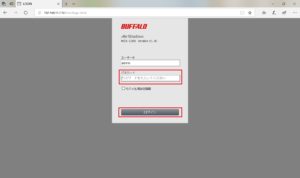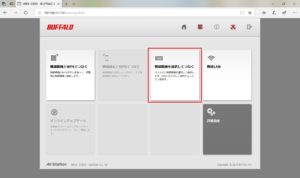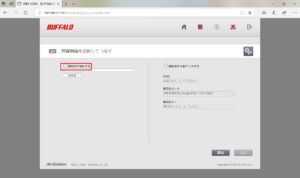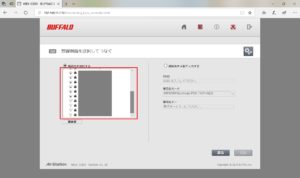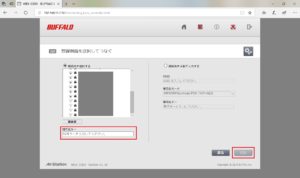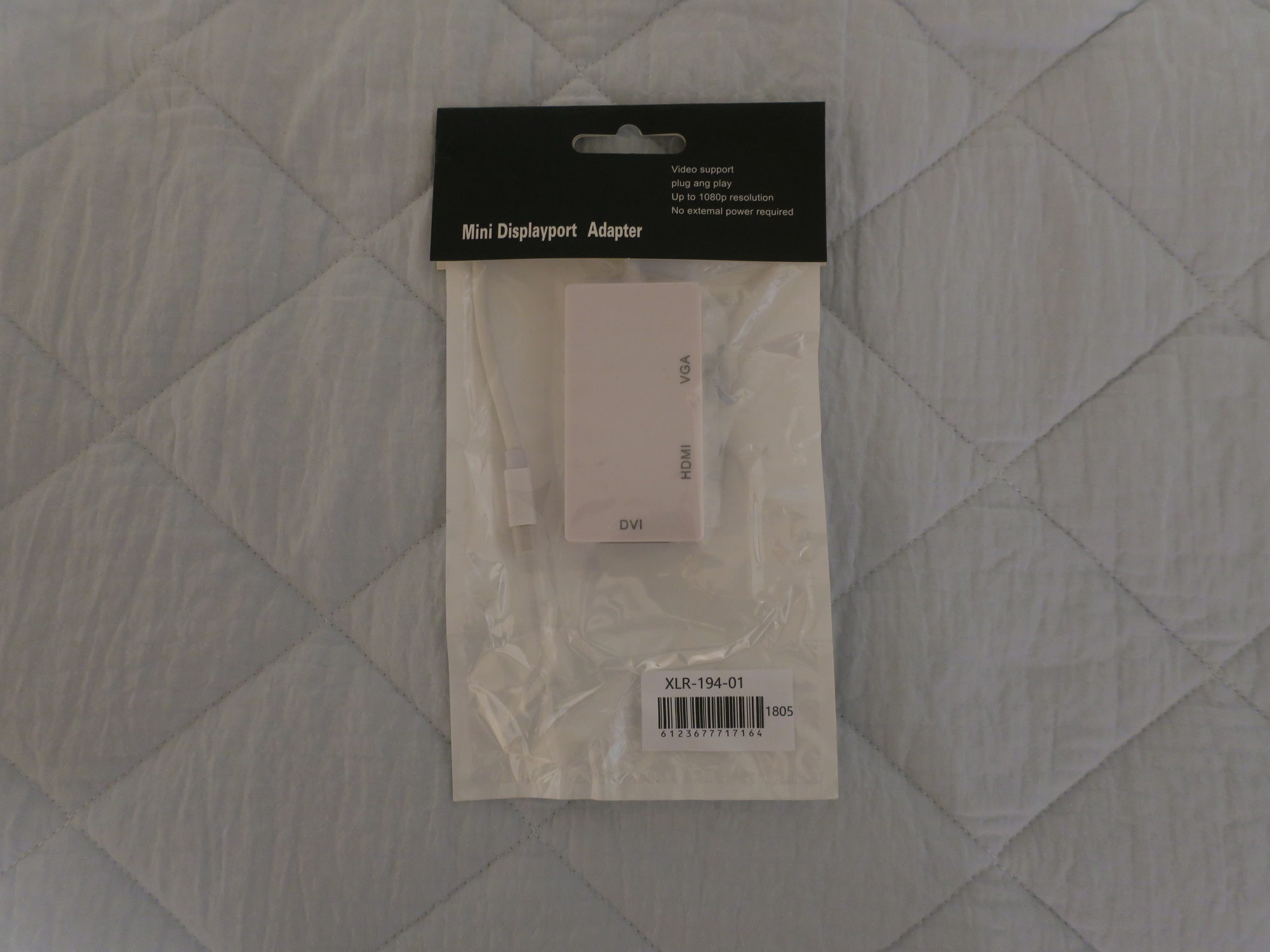今ですと、Surface Proしかり、iPhoneやAndroidなどのスマホしかりなのですが、標準で無線LANに接続することはできても、標準で有線LANに接続できない機器が増えてきているように思います。こうなると、お家には有線LANを接続するためのスイッチングハブよりも、無線LANを接続するための無線LANアクセスポイントが欲しくなります。
ところが、ジーン吉本のお家に、有線LANのポートしか付いていないため、無線LANに接続できない機器があったんです。何かというと、テレビです。これをネットワークにつなごう・・・ところが、テレビが置いてあるところまでLANケーブルを引っ張ることができず、どうしても無線LANでないとダメということになりまして。(詳しくは、この記事をご覧ください)
考えた結果、有線LANポート付きのWi-Fi中継器を買ってきました。
Wi-Fi中継器は無線LANリピーターとも言いまして、早い話が「隣から受け取った電波を強くして、横流しする」機器なんです。なので、無線LANの電波が届く範囲を延長するのが、本来の使い方です。でも、ジーン吉本が買ってきたWi-Fi中継器には有線LANポートが付いていまして、この有線LANポートに接続した機器を無線LANに参加させることができるんです。
箱から出してみました。本体と縦置き用スタンド、ACアダプタが入っています。
組み立てると、こんな感じ。外観上は無線LANルーターに見えますが、無線LANルータではありません。無線LANルータや無線LANアクセスポイントからの電波を中継するための機器です。
で、無線LAN接続ができない機器であっても、有線LANポートがついている機器であれば、このポートに有線でつなぐと無線LANに参加できるんです。
では、設定を行います。BUFFALOらしく、AOSSを使えば設定が楽なのですが、ここは普通に設定したいと思います。
まずは、PCを有線LANのポートにつなぎます。次にInternet ExplorerなどのWebブラウザを起動して、マニュアルで指定されたURLを入力します。すると、ログイン画面が表示されますので、ユーザー名とパスワードを入力します。
メインメニューが表示されます。[無線親機を選択してつなぐ]を選びます。
[接続先を選択する]をクリックすると、周辺の親機のSSIDを検索します。
親機のSSIDを選択します。
暗号化キー、つまりパスワードを入力して、[設定]をクリックすれば完了です。
このWi-Fi中継器には欠点がありまして。なんと今どき、IEEE 802.11b/g/bしかつなげないんです。これは、2.4GHz帯しか対応しておらず、電波干渉を起こしやすく、性能もイマイチなんです。どおりで安いだけのことはありました。しかし、今回は無線LANの電波が届く範囲を延長する目的で買ったわけではなく、しかもジーン吉本が無線LANでつなごうとした機器はネットワークをあんまり使わないので、まあ遅くてもいいかということで。お金のある人は、5GHz帯にも対応したWi-Fi中継器を買った方がいいと思います。